スポンサーリンク
Office 2013 から Office 2016 へのアップデートを行ったので、その手順を書いておきます。Windows 10 Pro。
目次
スポンサーリンク
Office 2013 はアンインストールしない
特に、Office 2013 をアンインストールしたりはしません。
そのまま、Office 2016 のインストール手順を実行していくような形になります。
Office 2016 へのアップデート
Microsoftアカウントにログインして、「サービスとサブスクリプション」を開きます。
サービスとサブスクリプション
そして、「Office 365 設定」をクリックして、Office 365 Solo の設定ページを開きます。
Office 365 Solo ページ
次に、「インストール」ボタンをクリックします。
インストール画面
もう一度「インストール」ボタンが表示されるので、「インストール」をタップします。
インストーラ実行
すると、「Setup.X86.ja-JP_O365HomePremRetail_a9126f4b-9433-45e1-8546-39d6721c35b1_TX_SG_.exe」がダウンロードされるので、ダブルクリックして実行します。
「このアプリがPCに変更を加えることを許可しますか?」と表示されるので、「はい」をクリックします。
インストール開始
これで、インストールできます。
インストール
Office 2013 が Office 2016 に置き換わっている
これによって、Office 2013 が Office 2016 に置き換わりました。
アプリケーション一覧に Excel 2013 はなく、 Excel 2016 のみが表示されている状態です。
参考
スポンサーリンク
コメント(0)
新しいコメントを投稿
<< NEW 『MicrosoftログインしていないWindows 10 PCからのOneNote 2016 初回起動メモ』
|HOME|
『「セキュリティコードの待機状態を停止しますか?」』 OLD >>
|HOME|
『「セキュリティコードの待機状態を停止しますか?」』 OLD >>
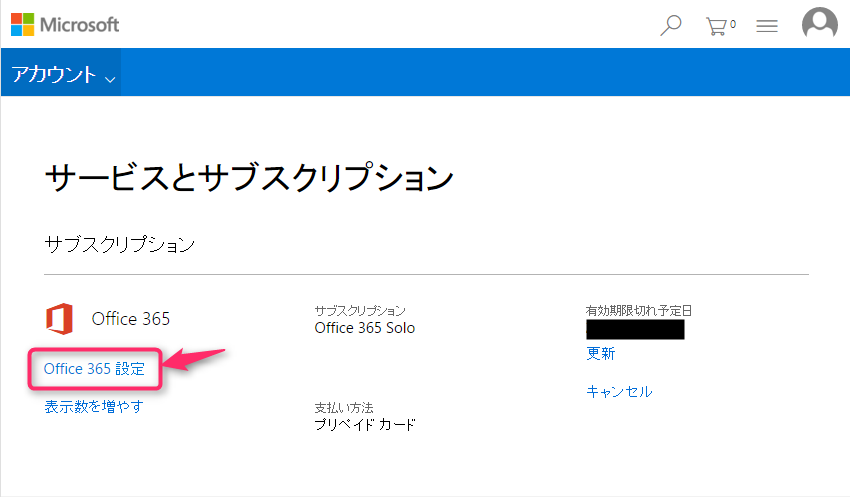
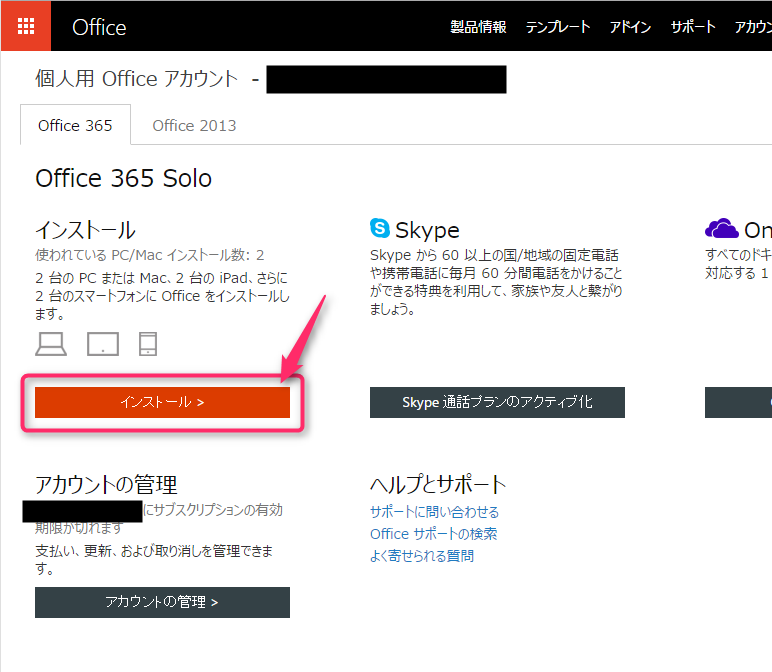
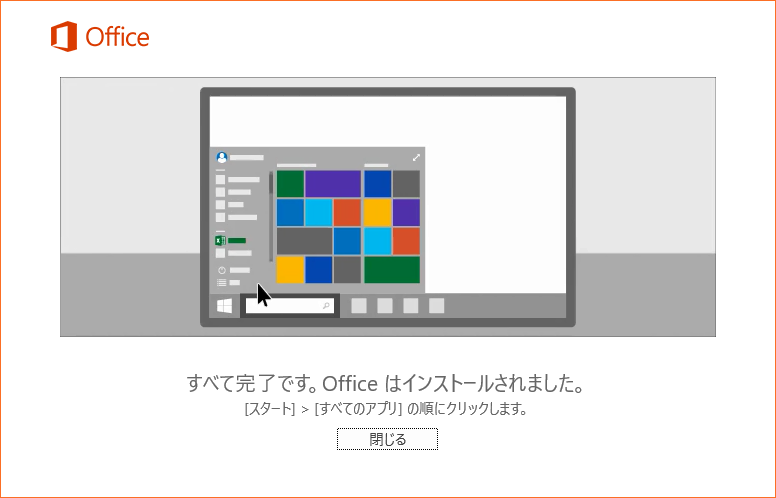
スポンサーリンク